
Как да превключите видео от бърза камера към нормална на Android
В този нов и малък урок o бързо ръководстводо около още един от различните изисквания или проблеми, чести или не, които можем да имаме на нашите подвижен; Ще разгледаме как да разрешим следната ситуация: Как да превключите „бързо видео от камера към нормално“ на Android?
И въпреки че заглавието може да звучи объркващо в началото, важно е да знаете, че в момента много мобилни устройства, естествено или с приложения на трети страни, или чрез добавки (филтри или ефекти) на видео приложения или някои интернет платформи Социални , Видеоклиповете, създадени или модифицирани, могат да бъдат постигнати с усилване на скоростта по подразбиране. Поради тази причина е полезно да знаем от мобилните си телефони как бихме могли върнете скоростта от бърза към нормална във видеоклиповете.

скриване на приложения на android
И преди да започнете тази публикация за как да премина a „бързо видео от камерата до нормално“ на Android, препоръчваме, когато го завършите, да проучите други подобни предишни публикации:



Бързо ръководство: Предайте a видео с бързо движение към нормално
Как да направя видео от бърза камера до нормално на Android?
Имайте предвид, преди да започнете, че това, което ще бъде обяснено по-долу, се фокусира върху видеоклипове, изтеглени в мобилно устройство, и не се отнася за онлайн видеоклипове в приложения или платформи, като YouTube. Тъй като за ускоряване или забавяне на видеоклипове в YouTube или други платформи, процедурата очевидно ще зависи от всяка от тях.
Родно
Независимо дали изтегленият видеоклип вече е манипулиран, той е генериран с функция за запис на бързо движение на всяко устройство, мобилно или компютърно, всеки би могъл да отмени тази промяна от модерен мобилен телефон с Android (версия 5 или по-нова) чрез Приложение Google Photos.
За да направите това, трябва да изпълните следните стъпки:
- Отваряме приложението Google Photos
- Избираме видеоклипа за редактиране (промяна на скоростта).
- Кликнете върху опцията Редактиране.
- Коригираме долните линии, докато се срещнат.
- Проверяваме ефекта на скоростта върху видеото
- Запазваме видеоклипа с направените промени в скоростта.
Внимание: Имайте предвид, че това и др препоръки за естествени функции, много пъти те не са налични или активни, в някои модели / марки мобилни устройства.

С приложения на трети страни
За постигане прекарвам a „бързо видео от камерата до нормално“ на Android препоръчваме в Първа следното приложение:
Efectum: Това е безплатно приложение (с реклами), което работи като полезен и ефективен мениджър (редактор/създател) на видеоклипове. Което позволява на всеки без много мултимедийни познания да редактира видеоклипове от своята галерия или да заснеме всеки момент от ежедневието си на видео. По този начин, за да ви позволи да създавате невероятни видеоклипове, като използвате неговите инструменти и функции за редактиране на видео. Те включват забързан каданс, забавен каданс, обратно видео, изтичане на времето.
Резултат: 4.0, Рецензии: +128K, Изтегляния: +10M.

И ако не сте намерили най-добрия или най-лесния за използване, ви каним да опитате следното 3 приложения плюс:

Важна информация
Сега, след като знаете някои от наличните опции, за да прекарвам a „бързо видео от камерата до нормално“ на Android Трябва да имате предвид няколко важни въпроса.
Първо, че при този тип преобразуване или модификация е възможно въпреки факта, че скоростта на възпроизвеждане е била успешна, по отношение на гласовете и звуците, ефектът да не е адекватен. И второ, че качеството на видеото също може да бъде засегнато, по такъв начин, че ако a силно намаляване на качеството.
Така че всъщност, отвъд ускоряване или забавяне на скоростта на видео, идеалното е винаги го записвайте от нулата, със стандартната или желаната скорост. По този начин те ще избегнат необходимостта да прилагат модификации, които увреждат качеството на аудиото и видеото на същото.
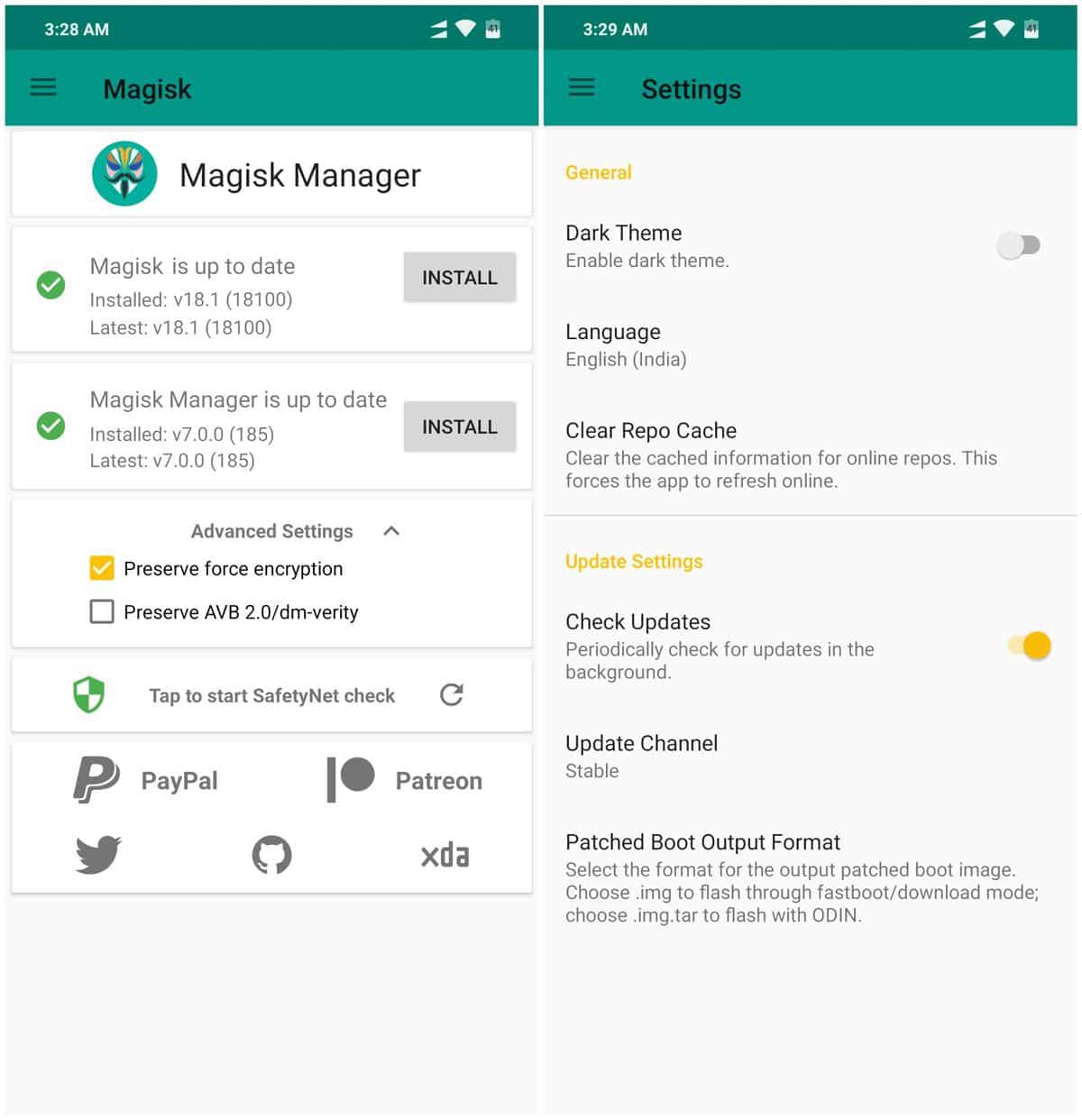


Обобщение
В обобщение и както успяхте да проверите, прекарвам a „бързо видео от камерата до нормално“ на Android, не е нещо, което изисква високи познания за работа с мобилни устройства или видео редактиране. Със сигурност всеки, който ги следва малки препоръки или технологичните съвети биха могли да го направят без големи затруднения, точно когато имате нужда. Затова се надяваме, че всичко, изразено тук, ще помогне на тези, които имат споменатата нужда или изискване.
не забравяйте да споделите това ново ръководство за отстраняване на неизправности на мобилни устройства, ако ви е харесало и е било полезно. И не забравяйте да разгледате още уроци по нашата мрежа, за да продължите да научавате повече.